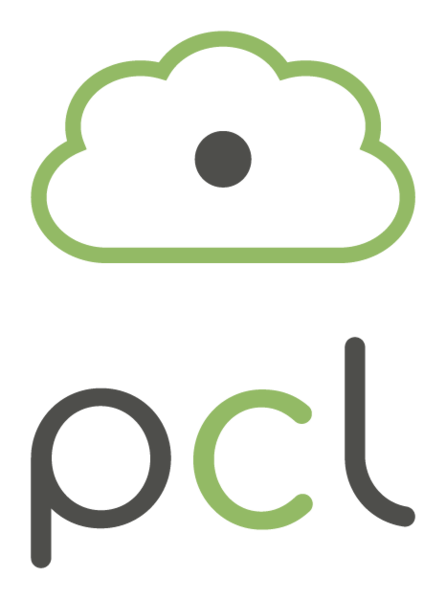Hexo本身是一个静态博客生成工具,具备编译 Markdown、拼接主题模板、生成 HTML、上传 Git 或 FTP 等基本功能。本博客将不会介绍git实用技巧而是着重于介绍在Windows上hexo的搭建及测试过程
1、Node.js 安装
首先搭建hexo个人博客网站需要电脑中有Node.js环境,而Node.js即使是一个没有写过前端界面的人也可以完全傻瓜式安装完成的。参照官网下载对应版本Node.js。
 另外如果你想要进一步学习Node.js这个强大的服务器端的JavaScript绚丽技术以及体验高性能服务配置技术,请移步这里
,一路Next安装即可。最后在控制台或bash命令行上输入:
另外如果你想要进一步学习Node.js这个强大的服务器端的JavaScript绚丽技术以及体验高性能服务配置技术,请移步这里
,一路Next安装即可。最后在控制台或bash命令行上输入:node --version(或node -v),以查看Node.js版本来验证否配置完成。

npm的install或者uninstall需要在安装Nodejs的目录下才能行,需要有package.json存在。
如果是在新电脑上安装之前的环境,直接npm
install就能根据打包好的包的名字进行安装。npm install即可。
2、Hexo安装
在安装Node.js的时候一般来说会自动安装一个叫做npm的软件安装程序,功能类似于python中的pip以及linux下的apt-get。然后通过在本地路径打开命令行或git
bash命令行,并输入:npm install hexo-cli -g,CLI = Command
Line Interface为命令行界面。
2.1 Hexo初始化
在本地找个合适的位置新建一个文件夹,作为Hexo博客存放的位置,这里名为NotesRecording,并在此文件夹下打开控制台或bash命令行,并输入:
hexo init NotesRecording,然后输入:
hexo --version即可查看Hexo版本,如下: (这里采用了 icarus
主题,因此和你现在能看到的可能有所出入。)

在控制台或bash命令行输入:npm install,指定文件夹目录下有:

node_modules: Hexo的依赖包,和插件
public:存放生成的页面,这些index.html都是要上传到服务器端的
scaffolds:生成文章的一些模板
source:用来存放编辑好的文章
source/_post:用来存放正式发布的文章
themes:存放喜欢的主题,比如本文的 icarus
_config.yml: Hexo博客的配置文件
接着再运行:hexo server
,等待几秒之后,通过按照提示在本地浏览器打开 http://localhost:4000/
网址,即可预览初始化好的Hexo博客界面。
2.2 Hexo配置以及主题修改
- 修改为中文:如 : language: zh-CN
- 修改Hexo的主题,可以从 官方主题 处寻找并下载。然后放置在themes路径下并在_config.yml配置文件中设置:
1 | |
- 设置Hexo关联git
仓库,设置好关联的Git账号之后,就可以将每次写好的博客以及对Hexo的配置进行保存,方便后续进行回顾和修改。需要先安装hexo关联的git,命令如下:
npm install hexo-deployer-git --save,在_config.yml文件中找到如下对应的地方,并修改:
1 | |
配置好之后在控制台或者bash命令行中输入:Hexo -g -d,按照新的修改生成博客。
+ 修改icarus配置文件,详见飞鱼的博客
+
在写博客时难免会有一些图片需要添加,Hexo在添加本地图片时需要修改两个地方:
找到Hexo下的_config.yml里的post_asset_folder,把这个选项从false改成true。 安装一个Hexo的插件
npm install hexo-asset-image --save即可。将图片放入这个文件夹,然后引用
3、环境配置好后就可以开始写博客啦
3.1 首先创建一个新的博客
1 | |
- 本地文件夹中会出现一个名为“My New Post.md”的文档,如果在上述Hexo配置过程中开启了本地图片加载功能,则还会生成一个同名的文件夹,用来存放在.md文档中要上传的照片;
- 另外使用命令还会自动在md文档中生成一些头文件,包含属性信息,如下,可以更好地帮助构建Hexo界面上的文档显示。 新建文档时手动就该就行,自定义文件头的位置位于:/scaffolds/post.md`。如果是直接新建md文件,则只能手动拷贝一个合适的头文件到新建文档的最前面,就能正常显示了。
1 | |
3.2 博客预览
1 | |
通过在浏览器中打开 http://localhost:4000/ , 即可预览到刚刚创建好的博客内容,如有问题,可立马修改。
使用-p可以修改端口号。
3.3 生成Hexo文档
1 | |
3.4 部署到远程服务器上
1 | |
- 打开对应的gitname.github.io即可查看博客啦。
4、注意事项
- Hexo每次deploy,generate之后会加原来的文档资料全部覆盖掉,因此为了便于找回之前的内容,方便进行版本管理。建议使用github进行文档和操作同步,即在本地博客目录下同时初始化一个git仓库,每次更新完博客之后,随手进行仓库的同步更新,这样的话,将会极大地方便后续博客管理。
- 当你将写好的MarkDown文章推送到Hexo的时候,会发现Hexo默认显示了全部的文档内容,这对于博客内容比较多的人来说,显然是不合适的,因此有一个解决方案是:采用Html的语法,在合适的地方添加
,当然也可以在hexo中设置
<!--more-->。 - 在generate之前最好再清理一下本地缓存,以免由于缓存更新延迟造成“误会”,
hexo clean。 - 如果出现下面的问题(在12.16.1版本上出现的非常频繁),那么需要找到Nodejs的安装包,点击repair才能解决。
1 | |
5、问题记录
我个人常用的工作流是本地用Typora写好博客,然后用hexo部署到网页端。
5.1 Markdown冲突
- Typora在写博客时可以手动添加目录,使用
[TOC],为了在hexo发布的时候页面也能显示目录,需要在.md文件的头部添加toc: true的标注。但是经过hexo发布之后,目录无法显示,目前考虑是一个不兼容的问题。如果想在发布的时候自动显示就不要手动添加[TOC]标记了。 - Typora中的\(\LaTeX\)代码公式渲染出来非常漂亮,但是经过hexo发布之后公式就出现了排版错误的情况。
- 要么是$$符号无法识别,要么是渲染出来和本地渲染结果不一样。由于我的hexo+icarus的版本比较老了,目前一些比较新的解决方案均无法实现,找了好久,试了很多都不行,最后找到一个适用于我的解决方案:主要问题应该就是渲染的问题,\(\LaTeX\)代码写的应该没问题。首先
npm uninstall卸载掉和math相关的所有库,e.g. hexo-math、hexo-filter-mathjax等,然后和官方的hexo-theme-icarus比较,看看少了哪些dependencies,e.g. hexo-renderer-marked、hexo-renderer-stylus、hexo-renderer-inferno等。pandoc需要独立安装。
1 | |
- 最后得到package.json如下:(让然也可能有一些没用的dependencies)吓得我赶紧保存下来。
1 | |
- Typora中使用markdown的语法进行脚注标记是正常的,但是hexo发布之后无法正常渲染。这个是hexo的问题,不是icarus主题的问题,有人曾说换用hexo-renderer-markdown-it可以解决,但是我尝试了,没用。但其实有用的是hexo-footnotes这个插件。
1 | |
- 一些关于markdown-it的插件解释。一顿操作之后的package.json文件。依然没反应。hexo-footnotes已经不再维护了。
1 | |
- Typora中插入公式、图表等markdown语法都没什么问题,但是hexo部署完之后就发现各种缩进问题,可能是因为空行导致的,因此如果发现有缩进错误,就尝试增加一个空行,可以解决问题。
5.2 图片渲染不兼容
问题
本地Typora写的博客,使用到hexo部署之后,其中的图片不能正确的显示。
Typora中使用或者是使用html的语法<div align=center><img src="image relative path" width="100%" height="100%"></div>都可以加载图片,其中使用后者的原因是可以控制图片的位置和大小,排版出来比较美观。
后来喜欢用github的图床实现图片保存,但是后面发现图片数量增加时,图片保存的时候,名字不好取,而且非常不好管理,容易出现冲突,因此后面是否继续使用,打个问号。
但是hexo部署之后,网页端就打不开了,本地预览也不行。(出现问题的原因为图片的链接不正确。)
hexo部署带有图床链接的图片时,也会自动重新拷贝一份图像到新的文件夹下,并不会直接使用图床链接。图片依旧加载不出来。
分析原因
使用的hexo-asset-image插件有问题(这个插件会给添加的图片一个错误的前缀,导致无法正确链接,只支持版本较低的hexo,e.g.
3.0,而我使用的是4.2.+,目前hexo-asset-image这个库已经暂停维护了)。有解决方案称,应该使用这个插件hexo-asset-img,于是按照要求首先使用npm uninstall hexo-asset-image卸载之前的插件,然后使用npm install hexo-asset-img安装新的插件。但是发现图片依然加载失败,后面发现是在插入图片时,原先使用的都是添加了./最为前缀的,这里完全不需要,直接写文件夹名字加图片名,比如: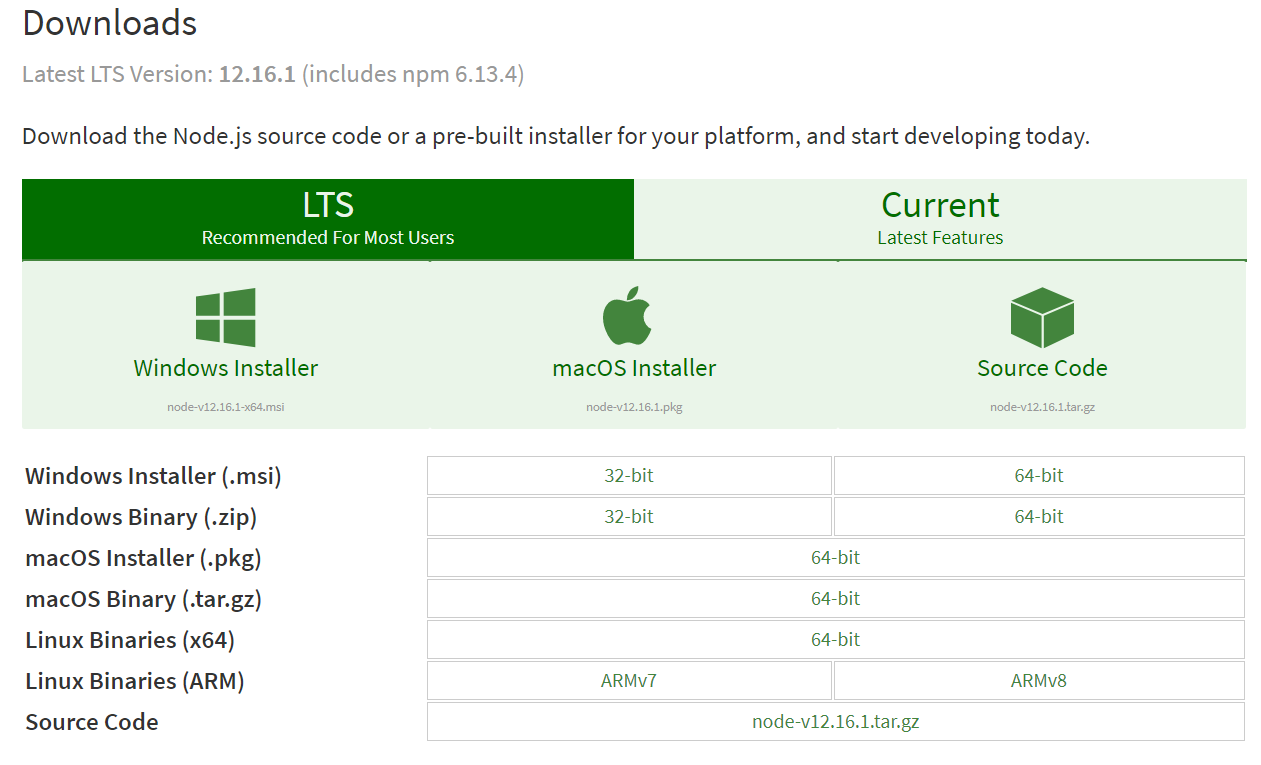,按照正常的流程清空-生成-部署,之后图片就正常显示了。But,如果typora中使用html的方式引入图片,一开始的命令是<div align=center><img src="./Bspline/viz_basis_function.svg" width="100%" height="100%"></div>但是这样只能在typora中看到,hexo部署之后就看不到了.使用<div align=center><img src="viz_basis_function.svg" width="100%" height="100%"></div>之后,typora中看不到,但是hexo部署之后可以。对于排版有一定要求的我,并不满意这样的解决方案。
定位问题
通过检查几种可能得解决方案后发现,主要是这些插件在生成图片链接的时候多多少少有点问题,问题如下所示。发现一个和我相同问题的老哥, 尝试了 一下,他的解决方案并不能解决我的问题,于是我开始小改了一下hexo-asset-image的代码。
可以发现,使用旧的插件部署之后,图片链接变成了
http://localhost:4000/blogs/2023/03/06/B-Spline/viz_basis_function.svg,而使用新的插件部署之后,在路径上自动添加了一个前缀
http://localhost:4000/blogs/2023/03/06/B-Spline/B-Spline/viz_basis_function.svg
解决方案
可以重新仿照hexo-asset-image写一个插件,也可以直接hack掉他的源码,修改一下对应的路径。使用方法为:
1 | |
在node_modules/hexo-asset-image找到index.js这个文件,将里面的东西换成下面的内容:
1 | |
特别是第50行左右的地方:注释掉的就是之前的出问题的地方。(其他问题可同理解决。)
1 | |
But,突然发现这样之后再Hexo本地预览的时候,没法正常显示照片,就想着能否不用Html来居中图像,就发现了魔改icarus的模板的方案,需要在icarus的主体路径下.styl文件,在187行附近添加如下:
1 | |
然后icarus默认的设置全部图像都自动居中刻,一些简单的图片不需要html也可以实现居中,复杂彩涉及到html语言了。
5.3 其他
- hexo中设置related_posts似乎在生成时有问题,但是不影响部署。(换了一台电脑,问题消失了)
- 每个博客添加一个缩略图(和文章题目一起显示的那个)。这个属于主题的范畴与hexo无关了,icarus默认使用的事thumbnail.svg这个图像做的缩略图。我手动换成了其他的格式。如果有不一样的就手动设置就行。
在每个md文档的前面,有些属性可以设置。其中:
当只设置 banner 时,文章的缩略图 和 banner 将都是 banner 所设置的图片; 当只设置 thumbnail 时, 文章只有缩略图,无banner; 当同时设置 banner 和 thumbnail 时,banner 为 banner图,thumbnail 为缩略图, 两者各自生效;
例如这里就是:banner:/(article_year)/(article_month)/(article_day)/(article_name)/xxx.png
这里有点难受的就是,参考了这里的方法,在hexo部署的时候报了一个错误,而我又没解决,因此就放弃了。
缩略图没有显示的主要原因还是因为图片的链接错了,需要检查几个地方:
- 在hexo本地预览时,F12打开源码,找到一个没正常显示图像的位置,比如这里:
2
3
4
5
6
7
8
9
10
11<article class="media"> <a href="/blogs/2020/02/22/Hexo%E5%88%9D%E4%BD%93%E9%AA%8C/" class="media-left">
<p class="image is-64x64">
<img class="thumbnail" src="/blogs/2020/02/22/Hexo%E5%88%9D%E4%BD%93%E9%AA%8C/hexo-logo.png" alt="Hexo初体验">
</p>
</a><div class="media-content">
<div class="content">
<div><time class="has-text-grey is-size-7 is-uppercase" datetime="2020-02-22T07:38:32.000Z">2020-02-22</time></div>
<a href="/blogs/2020/02/22/Hexo%E5%88%9D%E4%BD%93%E9%AA%8C/" class="title has-link-black-ter is-size-6 has-text-weight-normal">Hexo初体验</a>
</div>
</div>
</article>可以发现图片的路径是
/blogs/2020/02/22/Hexo%E5%88%9D%E4%BD%93%E9%AA%8C/Nodejs.png的格式,即部署时会自动转换成这个路径,那么我们需要做的就是在每个博客的开头设定/blogs之后的路径即可,比如本文就是thumbnail: /2020/02/22/Hexo初体验/hexo-logo.png,还要注意冒号后有一个空格。
- 对照上面的检查thumbnail的路径,一定写对,大概率缩略图就能显示了。
- 站内搜索,而不是直接联网搜索。
首先在主题的_config.yaml文件中找到search,设置
use: local,icarus主题大约位于73行左右。然后在博客的_config.yaml文件中添加如下,文件结尾处即可:
1 | |
出现一个错误,导致无法部署成功,原来是_config.yml中的一个时间设置的不对,原来不知道为什么是beijing,改成
timezone: 'Asia/Shanghai'就好了,详见。部署时出现错误
WARN No layout: index.html
解决方案:主题一定要选对,并且安装对,如果安装过程中提示错误,那就按照对应的说明安装相应的依赖库就行。
- 执行
hexo -g时出错,错误为pandoc exited with code null
解决方案:安装pandoc就行。参考这里。
5.4 换台工作电脑
工作一台,家里一台,随时想写博客怎么办?只需要按照前面的步骤安装npm,pandoc,同步修改对应的插件(很重要),把日志克隆下来,开始写,写完部署,然后把本地的仓库使用git同步更新即可。
6、参考博客
- 小茗同学
- fangzh的个人博客
- 韦阳的博客
- ICARUS美化
- 图片渲染不兼容的可能解决方案1:改源码
- 图片渲染不兼容的可能解决方案2:改源码
- 站内搜索源于这里
- 博客缩略图的设置,以及这里,icarus官方issue中使用缩略图的讨论